رفع مشکل کارت گرافیک زمانی مهم میشود که وسط یک پروژه مهم ناگهان تصویر محو شود. در این حالت فقط اجرای بازیها یا نرمافزارهای گرافیکی مختل نمیشود. در واقع کل سیستم شما کند، ناپایدار یا حتی غیرقابل استفاده میشود. از صفحه نمایشهایی که ناگهان سیاه میشوند تا فریزهای مکرر در میانه کار، مشکلات GPU میتوانند مثل دومینو، بقیه اجزای سیستم را دچار مشکل کنند. در این مقاله از تاپ رایان، نشانههای خرابی کارت گرافیک و روشهای عیبیابی را بررسی میکنیم تا بدانید چه زمانی باید سراغ خرید کارت گرافیک جدید یا تعمیرکار بروید.
علائم خرابی کارت گرافیک؛ از کجا بفهمم کارت گرافیک مشکل دارد؟
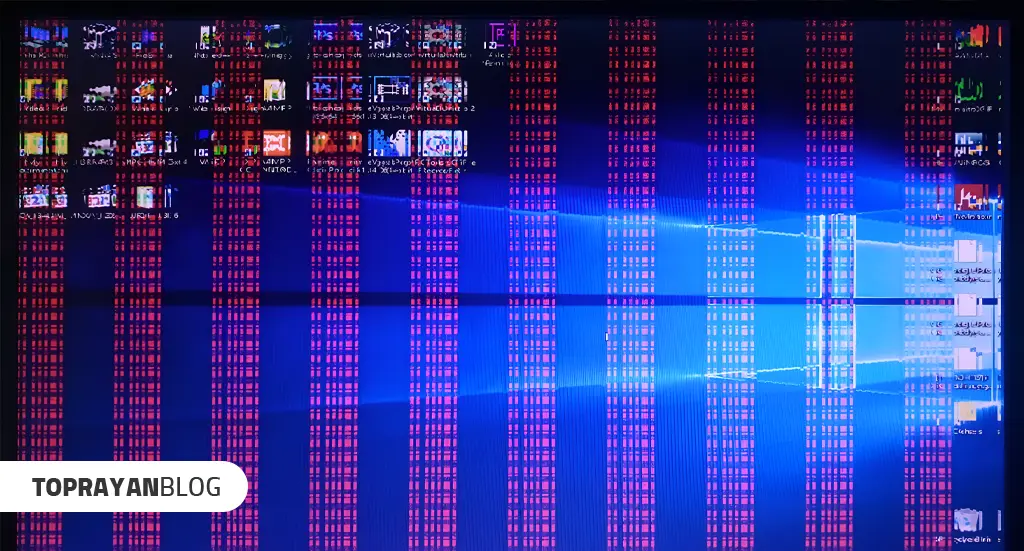
رفع مشکل کارت گرافیک زمانی ممکن است که اول نشانههای آن را بهدرستی بشناسید. در ادامه به مهمترین این نشانههای میپردازیم:
1. نمایش خطوط یا نقاط عجیب روی صفحه (artifacts)
اگر هنگام اجرای بازی یا حتی در محیط دسکتاپ، خطوط افقی یا عمودی، پیکسلهای چشمکزن، بافتهای شکسته یا الگوهای گرافیکی غیرعادی میبینید، به احتمال زیاد GPU در حال از دست دادن توان پردازشی خود است.
2. کرش کردن بازیها یا نرمافزارها
وقتی بازیها یا برنامههای سنگین بدون هشدار بسته میشوند یا سیستم ریاستارت میشود، یکی از مظنونین اصلی، خرابی کارت گرافیک شماست.
3. صفحه سیاه یا آبی
ظاهر شدن صفحهی سیاه هنگام بوت سیستم یا دریافت صفحه آبی (Blue Screen of Death) بههمراه کد خطا، میتواند از مشکلات عمیقتری در GPU خبر دهد. اگر این اتفاق مکرراً پس از نصب یا آپدیت درایور کارت گرافیک رخ دهد، بررسی سلامت این قطعه ضروری است. لازم به ذکر است که در تاپ رایان به نحوه رفع خطای صفحه آبی پرداختهایم.
4. صدای غیرعادی از کیس یا فن کارت
اگر صدای خشخش، تقتق یا چرخش شدید و مداوم فن را شنیدید، ممکن است قطعه بیش از حد داغ شده یا فن آن در حال خرابی باشد. داغ شدن زیاد میتواند به مرور عمر GPU را کاهش دهد.
5. خطاهای نرمافزاری یا شناسایی نشدن کارت گرافیک
اگر درایور کارت گرافیک بهدرستی نصب نمیشود، سیستم بهصورت ناگهانی کارت را نمیشناسد یا خطاهایی مثل Display Driver Stopped Responding دریافت میکنید، احتمال وجود مشکلات کارت گرافیک وجود دارد. گاهی اوقات این مشکلات با بهروزرسانی BIOS یا تعویض اسلات PCIe هم رفع نمیشود و باید قطعه بررسی شود.
توجه داشته باشید که برخی علائم مثل کرش سیستم یا صفحه آبی میتوانند نه فقط از کارت گرافیک، بلکه از قطعات دیگر مانند رم هم ناشی شوند. اگر مطمئن نیستید که ایراد از GPU است یا نه، بررسی علائم خرابی رم کامپیوتر هم میتواند به تشخیص دقیقتر کمک کند.
عیبیابی کارت گرافیک؛ چطور مشکل را پیدا کنم؟
رفع مشکل کارت گرافیک گام بعدی برای رفع این مشکل است. وقتی علائمی مثل خطوط عجیب روی صفحه، کرشهای مکرر یا خطاهای گرافیکی مشاهده میکنید، قبل از هرچیزی باید مطمئن شوید که مشکل واقعاً خود GPU است. در این بخش، روشهایی را بررسی میکنیم که به شما کمک میکند مشکل را شناسایی کنید.
1. بررسی اتصالات کارت و کابلها
برای حل مشکلات کارت گرافیک ابتدا مطمئن شوید که آن بهدرستی در اسلات PCIe نصب شده و لق نیست. همچنین کابلهای تصویر (HDMI، DisplayPort، VGA یا DVI) را بررسی کنید؛ گاهی مشکل بهسادگی ناشی از یک کابل معیوب یا اتصال شل است.
2. تست با مانیتور یا کابل دیگر
برای رد کردن احتمال خرابی مانیتور یا کابل، سیستم را با نمایشگر یا کابل دیگری امتحان کنید. اگر مشکل تصویر همچنان وجود داشت، احتمال مشکل کارت گرافیک بیشتر میشود.
3. بررسی Device Manager و شناسایی خطاها
در ویندوز، به Device Manager بروید و کارت گرافیک را از زیرمجموعه Display Adapters بررسی کنید. اگر علامت زرد یا پیغامهایی مانند Windows has stopped this device را میبینید، یعنی سیستم در شناسایی یا عملکرد کارت دچار مشکل شده است.
4. آپدیت یا نصب مجدد درایورها
درایور معیوب یا ناسازگار میتواند باعث بروز بسیاری از مشکلات شود. آخرین نسخه درایور را مستقیماً از سایت رسمی NVIDIA یا AMD دانلود کرده و نصب کنید. ابتدا درایور فعلی را با ابزارهایی مثل DDU (Display Driver Uninstaller) حذف کرده و سپس نسخه جدید را نصب کنید.
5. استفاده از نرمافزارهای تست کارت گرافیک
برای رفع مشکلات کارت گرافیک و بررسی سلامت آن راههای دیگری هم هست. از ابزارهای تخصصی مانند FurMark برای تست استرس یا GPU-Z برای مانیتورینگ دمای کارت، فرکانسها و میزان استفاده از منابع استفاده کنید. اگر در طول تست با کرش، Artifact یا افزایش غیرعادی دما مواجه شدید، احتمال نقص سختافزاری وجود دارد.
چه زمانی کارت گرافیک نیاز به تعمیر یا تعویض دارد؟

حل مشکل کارت گرافیک همیشه با یک راهحل ساده نرمافزاری تمام نمیشود. گاهی اوقات ایراد بهقدری جدی است که باید بین تعمیر و تعویض تصمیم بگیرید. در بیشتر مواقع، مشکلاتی مثل افت فریم، ارورهای گرافیکی، یا شناسایی نشدن کارت توسط سیستم میتواند با آپدیت درایور، نصب مجدد ویندوز یا ریست بایوس برطرف شود. اینها معمولاً نشانهی ایرادات نرمافزاری هستند و بدون نیاز به تعویض قطعه قابل حلاند.
اگر با موارد زیر مواجه شدید، احتمال خرابی سختافزاری بیشتر است:
- مشاهدهی artifacts حتی بعد از تعویض درایور و کابل
- بالا رفتن غیرعادی دمای GPU (مثلاً بالای ۹۰ درجه حتی در حالت idle)
- خاموش شدن ناگهانی سیستم هنگام استفاده از کارت گرافیک
- عدم شناسایی کارت توسط سیستم حتی در چند اسلات مختلف
- صدای غیر معمول از فن یا خرابی در مدار تغذیه کارت (VRM)
اگر مشکلات شایع کارت گرافیک شما در سریهای نسبتاً جدید و میانرده تا بالارده است (مثلاً RTX ۳۰۶۰ یا RX ۶۷۰۰ XT به بالا) و مشکل محدود به فن، پورت یا مدار تغذیه باشد، رفع مشکل کارت گرافیک و تعمیر بهصرفه خواهد بود. بهخصوص اگر قطعه در بازار کمیاب یا گرانقیمت باشد.
در موارد زیر تعویض، گزینه منطقیتری است:
- کارت بسیار قدیمی است و دیگر آپدیت درایور دریافت نمیکند.
- هزینه تعمیر بیش از ۵۰٪ قیمت کارت جدید است.
- قصد دارید بازیها یا نرمافزارهای سنگینتری اجرا کنید و کارت فعلی پاسخگو نیست.
- کارت در تستهای پایداری یا استرس، خطاهای بحرانی میدهد.
اگر در تشخیص مشکل کارت گرافیک در کامپیوتر یا انتخاب بین تعمیر و تعویض مردد هستید، حتماً از یک کارشناس سختافزار مشاوره بگیرید. بررسی دقیق با ابزارهای تخصصی میتواند از هزینههای اشتباه جلوگیری کند. فروشگاههای معتبر سختافزاری معمولاً خدمات مشاوره رایگان یا ارزیابی اولیه ارائه میدهند فرصتی که نباید از دست بدهید.
سخن پایانی
رفع مشکل کارت گرافیک برای بسیاری از کاربران میتواند به معمایی پیچیده تبدیل شود. از تشخیص ایراد گرفته تا تصمیمگیری بین تعمیر یا تعویض قطعه میتواند دشوار باشد. یک GPU معیوب، نهتنها اجرای نرمافزارها و بازیها را مختل میکند، بلکه ممکن است تجربهی روزمرهی شما با سیستم را هم به کابوس تبدیل کند. اگر هنوز نیاز به راهنمایی دارید و مطمئن نیستید با کدام یک از روشها میتوانید مشکلات گرافیک سیستم خود را برطرف کنید، مشاوران فنی تاپ رایان آمادهاند تا شما را راهنمایی کنند.

 ضمانت اصالت کالا
ضمانت اصالت کالا
 ۷ روز ضمانت بازگشت وجه
۷ روز ضمانت بازگشت وجه
 مشاوره رایگان
مشاوره رایگان
 پشتیبانی بر خط
پشتیبانی بر خط
 ارسال به کل کشور
ارسال به کل کشور
 پرداخت در محل (تهران)
پرداخت در محل (تهران)
